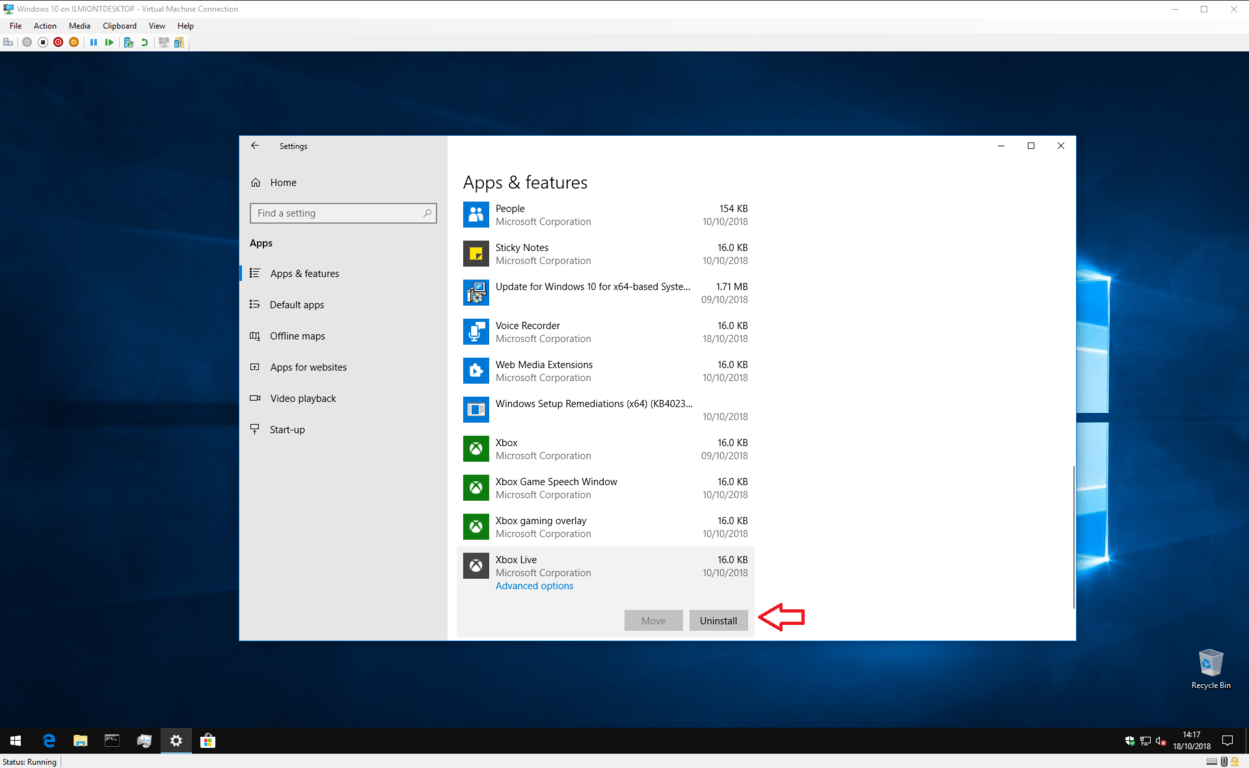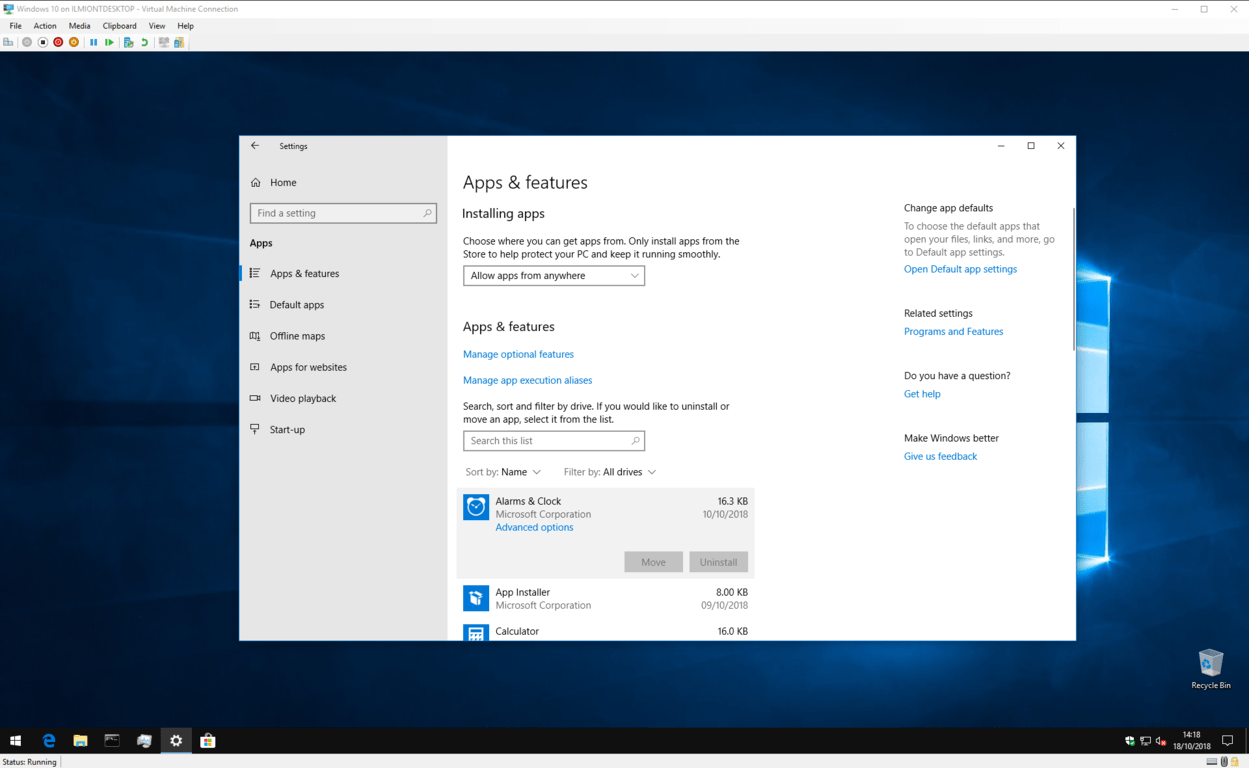Slik avinstallerer du en app eller et program i Windows 10
Windows 10s integrerte appbutikk, Windows Store, gjør det enklere enn noensinne å laste ned og prøve ny programvare. Det eneste problemet er at du kan ende opp med en overflod av apper som du ikke lenger bruker eller vil ha. I denne veiledningen viser vi noen hurtigfire måter å fjerne overflødige applikasjoner på, slik at det frigjør plass på PCen.
Det er noen forskjellige måter å avinstallere apper i Windows 10. Den raskeste løsningen er å bare åpne Start-menyen, finne appen du vil fjerne, og høyreklikke oppføringen i applisten. Klikk på “Avinstaller” -alternativet nederst på menyen og bekreft ledeteksten om å avinstallere appen.
Hvis appen ble installert fra butikken, bør den fjernes umiddelbart. Eldre skrivebordsprogrammer kan vise et veiviserverktøy som du må klikke deg gjennom før appen avinstalleres.
Hvis du vil avinstallere flere apper på en gang, kan det hende du finner Start-menyløsningen litt for tungvint for dine behov. For å avinstallere flere apper eller programmer raskt, åpner du Innstillinger-appen i kategorien “Apper”. Her ser du en liste over alle applikasjonene på din PC – inkludert både Windows Store-apper og skrivebordsprogrammer.
Du kan bla nedover listen for å finne hver app du vil fjerne. Klikk på navnet og trykk deretter på Avinstaller-knappen for å slette det. Som før kan det hende du må gå gjennom en installatørprompt hvis du fjerner et skrivebordsprogram. Bare følg instruksjonene for å avinstallere programmet – det er vanligvis et tilfelle å klikke “Neste” gjentatte ganger, men vær oppmerksom på eventuelle advarsler eller spørsmål som kan vises.
Innstillinger-appen skal også være målet ditt hvis du vil slette apper for å frigjøre mer plass på PCen. Du kan filtrere listen etter “Størrelse” for å vise de største appene først. Dette kan hjelpe deg med å identifisere plasskrevende produkter som du ikke bruker aktivt.
Noen ganger kan du støte på en app som ikke kan fjernes. Vanligvis er disse innebygde Windows 10-appene som følger med operativsystemet. De har ikke et “Avinstaller” -alternativ i Start-menyen, og “Avinstaller” -knappen i Innstillinger blir gråtonet.
Microsoft vil ikke at du skal fjerne disse appene, og det krever en teknisk slettingsprosess som er utenfor rammen av denne veiledningen. Det er imidlertid verdt å merke seg at Microsoft ga ut en ny Insider Preview-versjon av Windows 10 denne uken, som la muligheten til å fjerne mange flere innebygde apper. Du kan forvente å få denne oppdateringen på enheten en gang i første halvdel av 2019.
Avinstallering av apper er ikke vanskelig og bør for det meste ikke kaste opp problemer. Bare husk å sikkerhetskopiere all informasjon du kanskje vil beholde først, og les nøye alle advarsler eller bekreftelser som kan vises.